ファンの方に怒られそうなタイトルです(笑)
私はAndroidタブレットを日常的に使用しています。
買って2年近く経ちましたが、キーボードのFSKARENが非常に使い難く、いいかげん頭に来たのでオフにしました。
FSKAREN

通常、初期設定状態でのAndroidの入力はGboardですが、端末によっては別の入力ソフトが使われる場合があります。
私のタブレットではFSKARENという入力ソフトが使われていました。
FSKARENは、富士ソフト開発した日本語変換ソフトで、AndroidやWindowsで使用できるキーボードソフトです。
富士通の端末では標準装備みたいですね。
使い難い
私には使い難く、我慢して長らく使っていましたが、先日設定を変更しました。
QWERTY配列が微妙
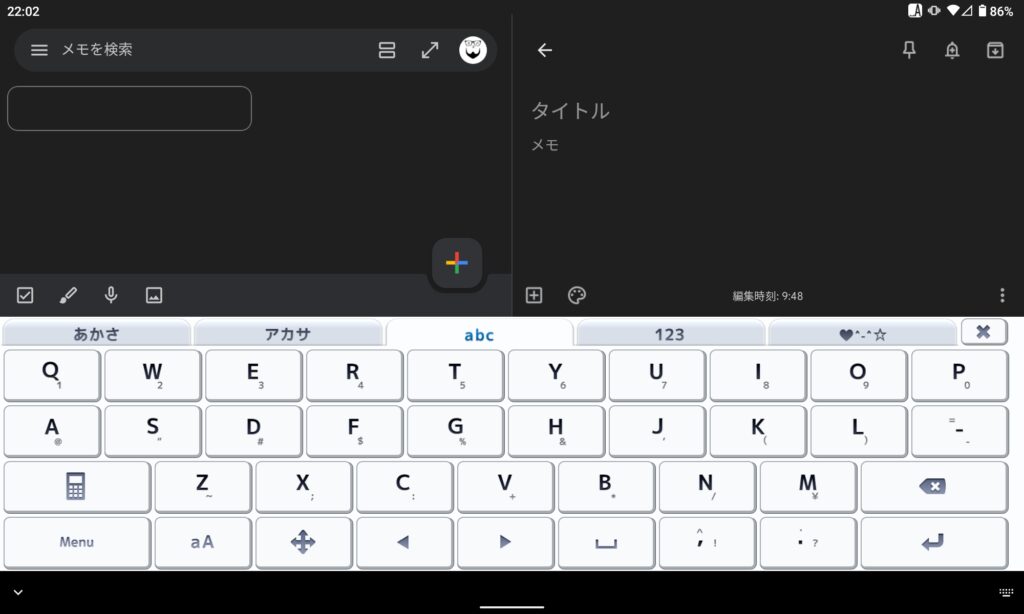
タブレットなので、QWERTYキーを表示すると通常のキーボードのように打つことができます。
ですが、見ていただくと分かる通り、配列が悪く非常に打ち難いです。
更にそんなにタブレットのスペックがよくないので、高速でタイピングすると、打ち間違い含めてめちゃくちゃな文章になってしまいます。
片手の入力も微妙
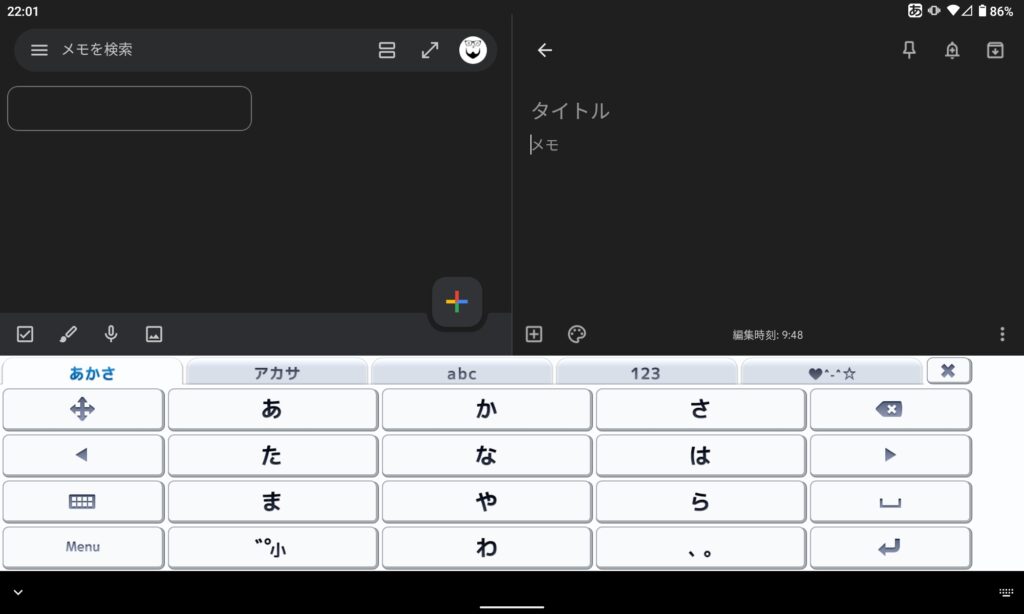
では、携帯と同じようにフリックで入力しようと思い、変更しました。
そもそもキーボードが大きいです。
片手入力のためにキーボードを小さくしました。
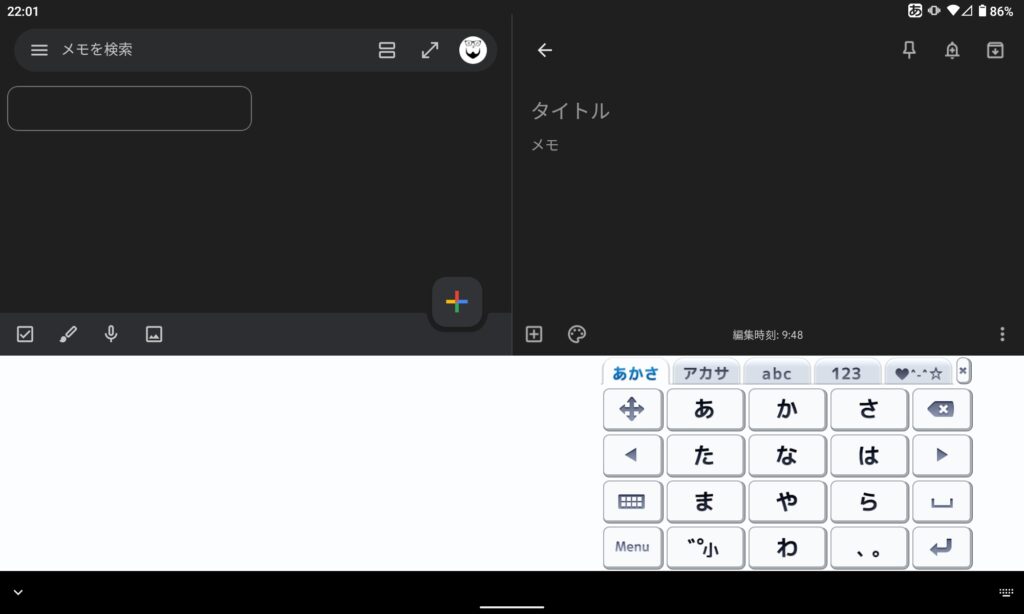
馬鹿ですよね(失礼)
画面の半分をキーボードが占有して見難いので、片手サイズにすると画面が見やすくなると思いますよね。
ならないんです。
設定を見てもそういう項目がなく、謎の灰色の余白が現れました。
色々設定項目があり、カスタマイズできるのはいいことかもしれませんが、肝心な部分がイマイチなので、FSKARENをオフにしてAndroid標準のGboardに変更します。
Gboardへの変更方法
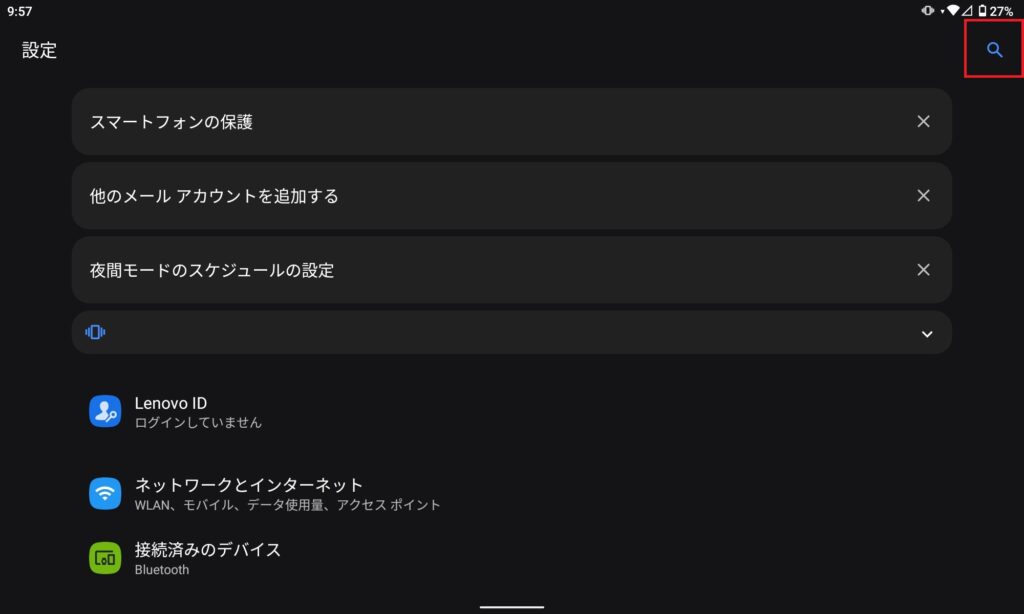
『設定』より右上の検索を押し、『キーボード』と入力します。
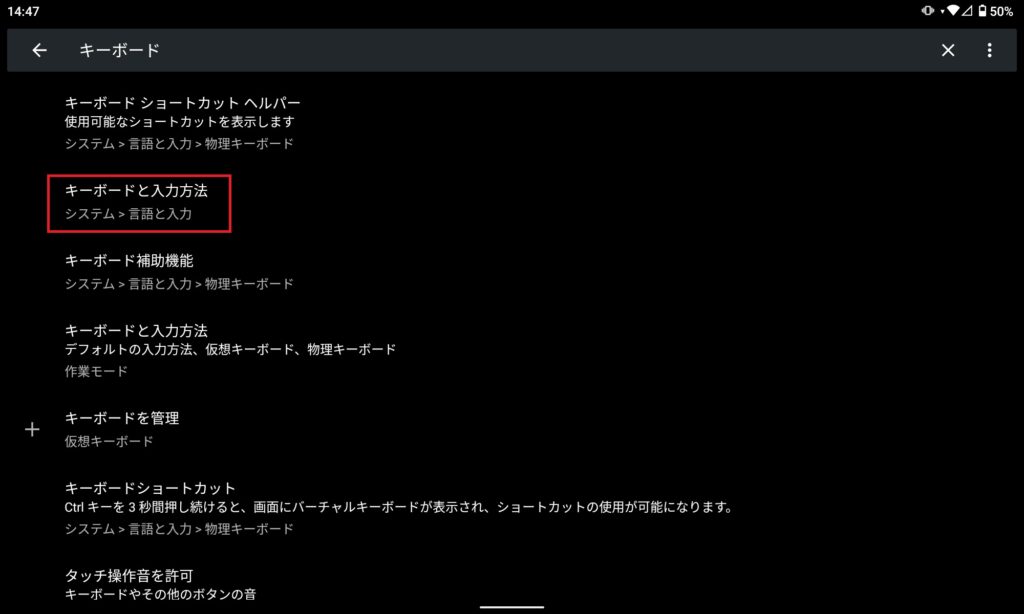
検索すると『キーボードと入力方法』が出てくるので選択します。
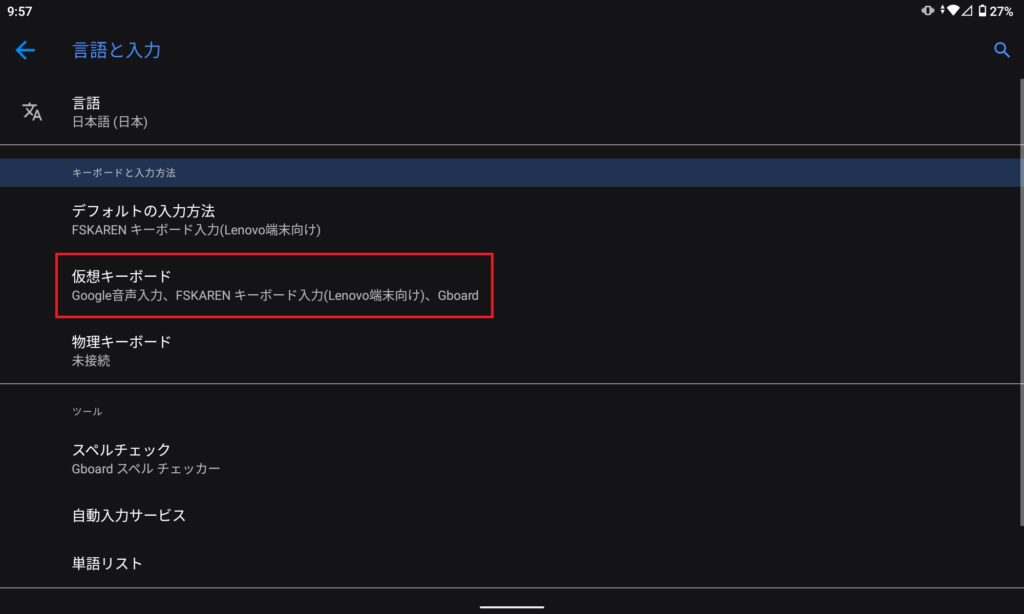
『仮想キーボード』を選択します。
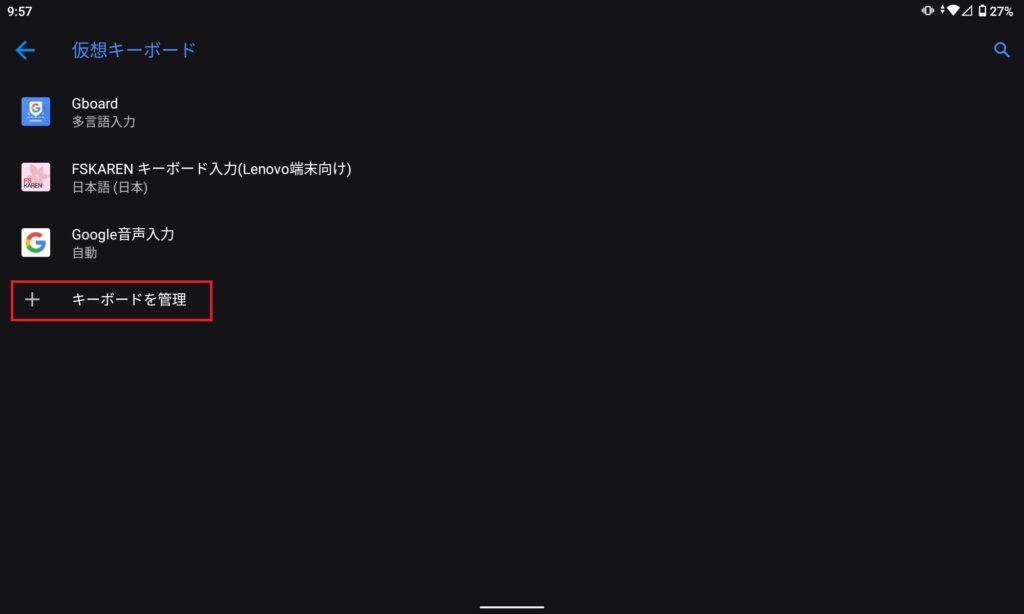
『キーボードを管理』を選択。
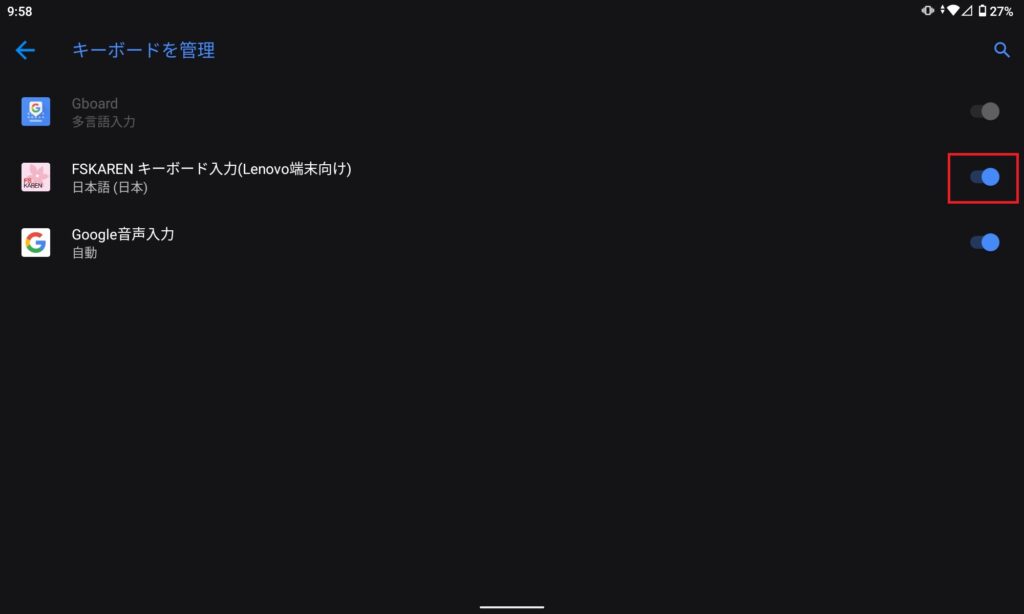
FSKARENがオンになっているので、オフにします。
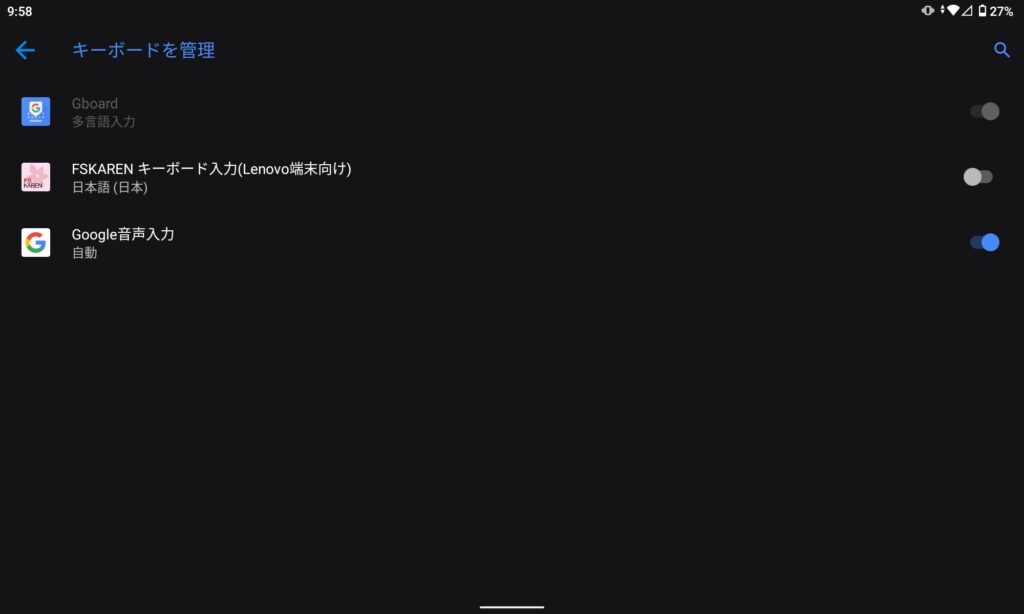
これでGboardが有効になりました。
Gboard最高
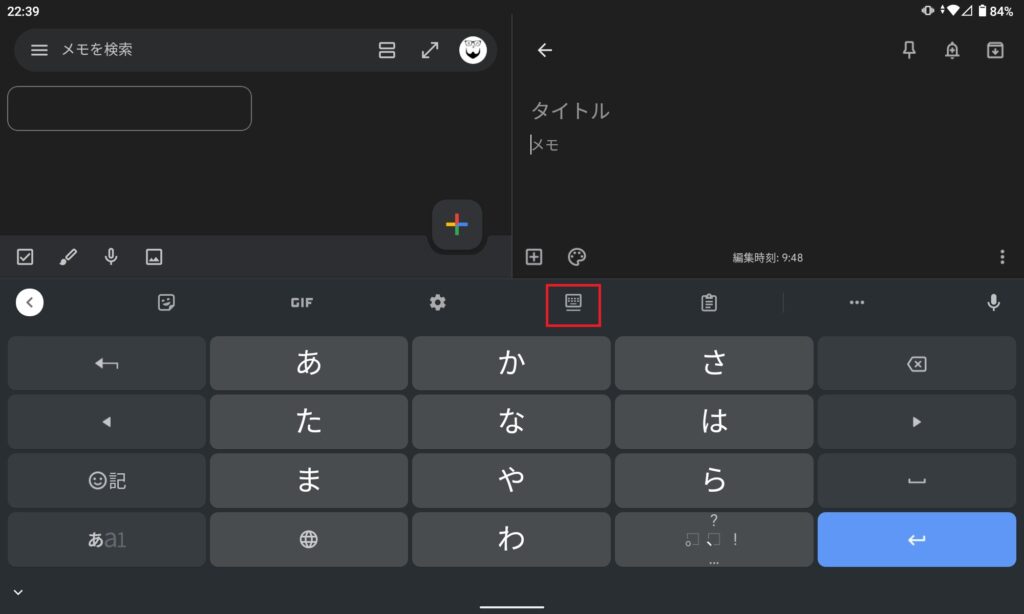
Gboradも最初は大きいままです。
キーボードマークをクリックすると小さくなります。
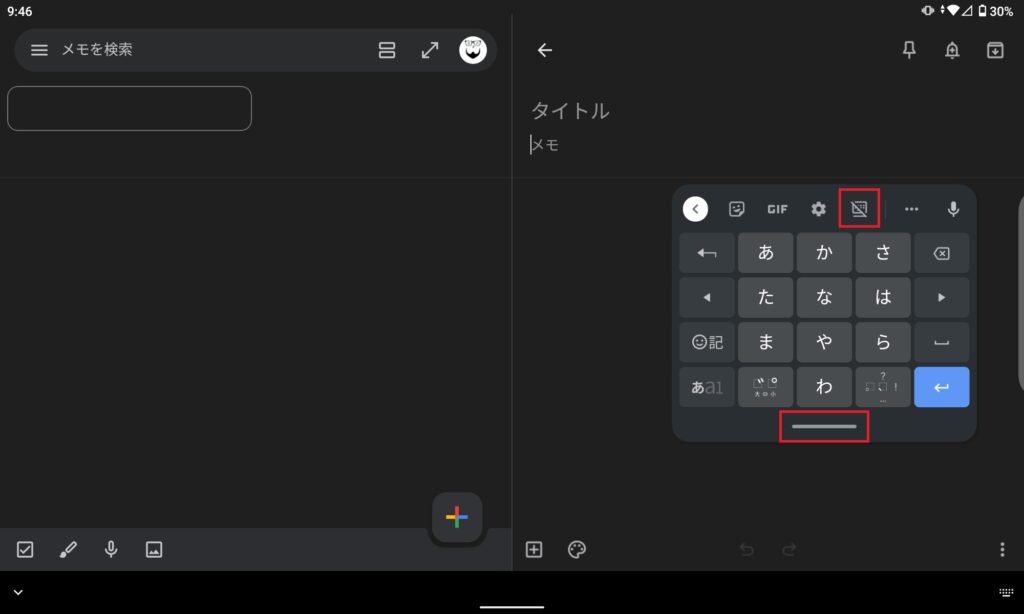
余白が見やすく、片手で入力しやすくなりました。
そうそう、こんなんでいいんだよ。
キーボードマークを再度押すと、先ほどのキーボード画面に戻ります。
下にある『――』というマークをドラッグすると、好きな場所に移動することができます。
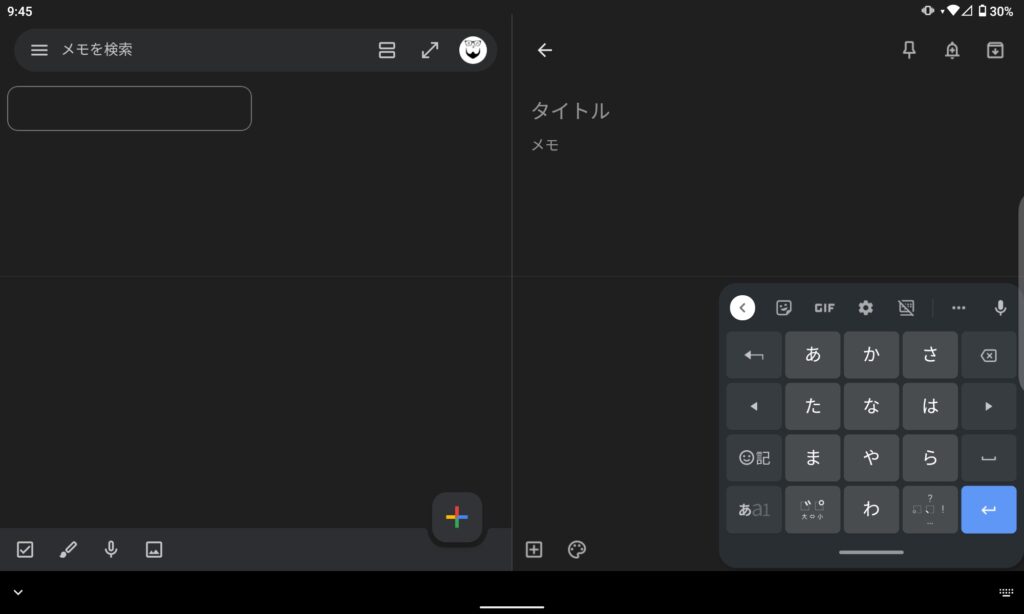
使いやすくなりました。
FSKARENにもいい所はあります
もちろんFSKARENにもいい所があります。
個人的に使いやすかった部分は、ローマ字入力の大文字小文字を毎回変更しなくていい部分です。
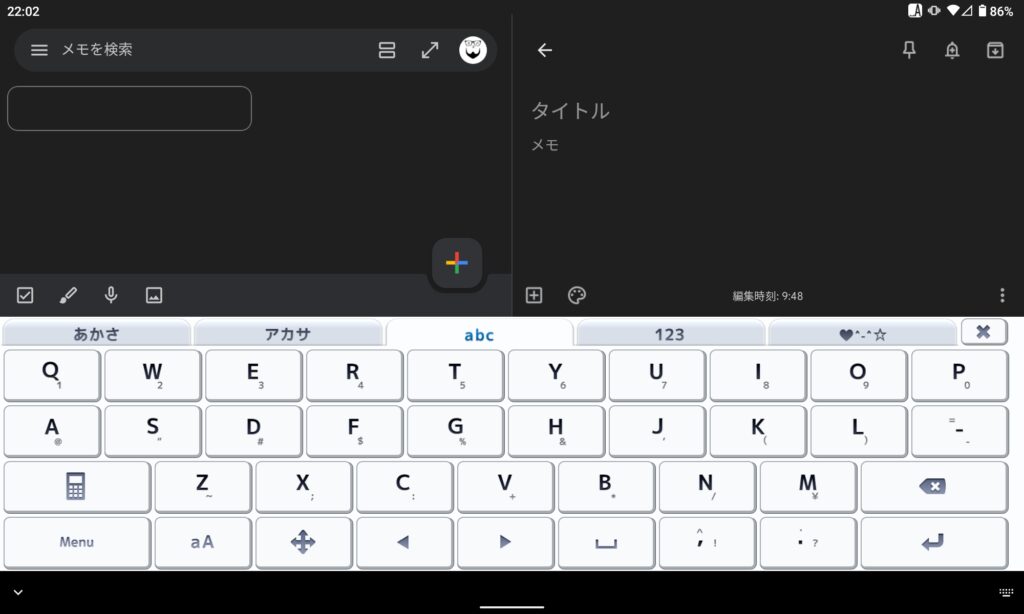
例えば右下の『aA』を押して大文字にすると、打っている間はずっと大文字で入力することができます。
これがGboardの場合は、1文字ずつ入力する度に『aA』を押さないといけません。(QWERTYの場合は可能です)
逆に言えば、自分からするとそれしかないので、FSKARENにさよならすることにしました。
さらばFSKAREN



コメント